Cómo importar precios de criptomonedas en hojas de Google
Hojas De Google Google Google Docs Héroe / / June 21, 2023

Publicado

¿Quiere mantenerse al tanto de las últimas subidas (y caídas) de los precios de las criptomonedas? Aprenda a importar precios de criptomonedas en Hojas de cálculo de Google con esta guía.
Si posee alguna criptomoneda o está pensando en comprar alguna, querrá realizar un seguimiento de los precios actuales. De esa manera, sabrás si es el momento adecuado para comprar o vender. Hay muchos sitios web que pueden proporcionar esta información, pero es posible que prefiera usar una hoja de cálculo para realizar un seguimiento de los precios a lo largo del tiempo o para hacer otros cálculos.
Si eres fanático de Google Sheets, es posible obtener datos de precios de criptomonedas en tus hojas de cálculo y luego usarlos como desees. Aprenda a importar precios de criptomonedas en Hojas de cálculo de Google a continuación.
Cómo importar precios de criptomonedas usando GOOGLEFINANCE en Google Sheets
El GOOGLE FINANZAS La función le permite extraer información en vivo sobre una amplia gama de monedas tradicionales directamente desde Google. También le permite obtener precios para algunas de las criptomonedas más populares, incluidas Bitcoin, Ethereum, Litecoin, Cardano y Binance Coin, pero no funciona con otras como Dogecoin.
Para importar precios de criptomonedas usando GOOGLEFINANCE:
- Abre un Documento de hojas de Google.
- Selecciona la celda donde quieres que aparezca el precio.
- Para el precio de Ethereum, ingrese la siguiente fórmula:
=GOOGLEFINANCE(“ETHUSD”)
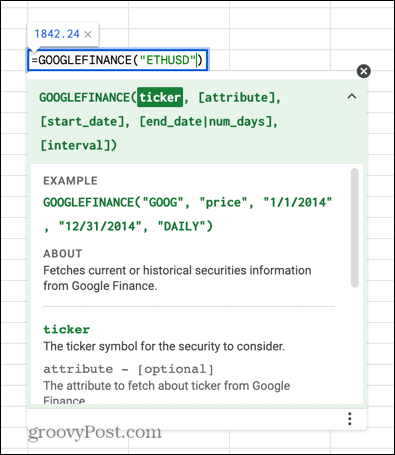
- Para el precio de Ethereum, ingrese la siguiente fórmula:
=GOOGLEFINANCE(“BTCUSD”)
- Si desea importar otras criptomonedas, deberá incluir DIVISA en la fórmula Por ejemplo, para Litecoin, ingrese la siguiente fórmula:
=GOOGLEFINANCE(“MONEDA: LTCUSD”)
- Puede reemplazar LTC con muchos de los códigos de criptomonedas más populares, como ADA y XRP, pero no funcionará con códigos de cuatro letras como DOGE y LINK.
- Prensa Ingresar y el precio se calculará.
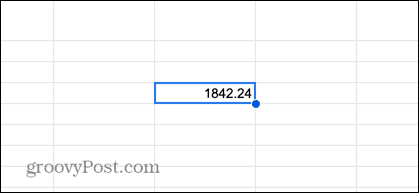
- Su hoja de cálculo se actualizará automáticamente periódicamente a medida que cambie el precio de la criptomoneda seleccionada. Esto suele suceder después de 20 minutos más o menos.
Cómo importar precios de criptomonedas usando IMPORTXML en Google Sheets
Si desea importar precios de criptomonedas que la función GOOGLEFINANCE no maneja, entonces una opción es extraer los datos directamente de un sitio web de criptomonedas. El IMPORTARTXML La función le permite extraer los datos de la página web y traerlos a su documento de Hojas de cálculo de Google.
Para importar precios de criptomonedas usando IMPORTXML:
- En una celda vacía, pegue la URL de la página web que contiene los datos de precios de sus criptomonedas. Por ejemplo, para la página Ethereum de CoinMarketCap.com, pegaría la URL https://coinmarketcap.com/currencies/ethereum/
- Navegue a esa página en Chrome y haga clic derecho en el precio que desea importar.
- Seleccionar Inspeccionar.
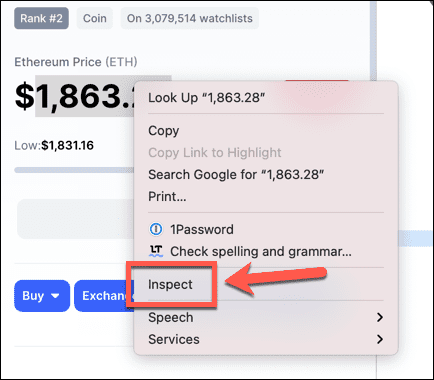
- El valor que seleccionó debe estar resaltado. De lo contrario, haga clic en el precio en el panel de la izquierda.
- Justo encima del precio, debería ver un nombre div.
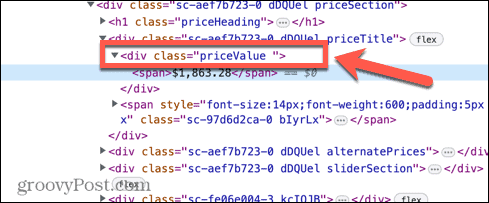
- Haga clic derecho en esta línea y seleccione Copiar elemento.
- Pegue esto en algún lugar de su hoja de cálculo y resalte y copie solo el nombre de la clase, como clase = "precioValor"
- En la celda junto a la URL, escriba:
//div[@
- Pegue el nombre de la clase que acaba de copiar y escriba un corchete cerrado. Su celda ahora debería leer algo como:
//div[@class="priceValue"]
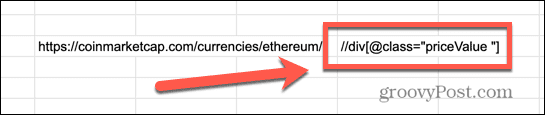
- Ahora seleccione la celda donde desea que aparezcan los datos del precio de su criptomoneda y escriba lo siguiente:
=IMPORTARXML(
- Haga clic en la celda que contiene su URL, escriba una coma, haga clic en la celda que contiene su clase div y finalmente escriba un corchete cerrado. Tu fórmula debería ser algo como esto:
=IMPORTARXML(G10,H10)
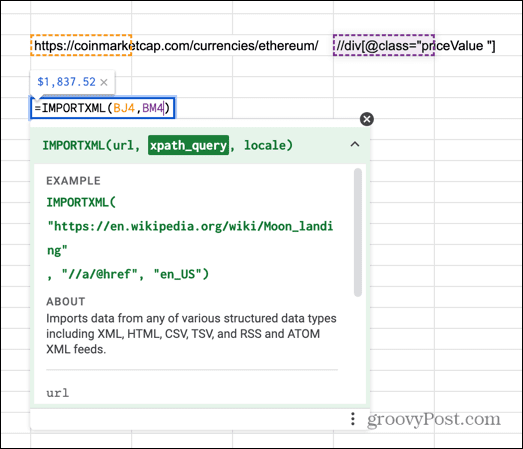
- Prensa Ingresar y los datos del precio de la criptomoneda deben extraerse del sitio web.
Cómo actualizar los precios de las criptomonedas raspadas en las hojas de cálculo de Google
Los datos que ha extraído se actualizarán una vez por hora. Para mantener el valor actualizado con más frecuencia, puede obligar a la celda a volver a calcular. Una forma bastante sencilla de hacerlo es crear una macro que copie la celda, la elimine y la vuelva a pegar. Esto hará que la celda vuelva a calcular cuál debe extraer los datos más recientes del sitio web de criptomonedas.
Para actualizar los precios de las criptomonedas extraídas usando una macro:
- Abra la hoja de cálculo de Hojas de cálculo de Google que contiene sus datos extraídos.
- En el menú, haga clic en Extensiones.
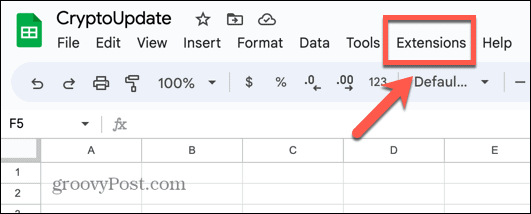
- pasar el cursor sobre macros y seleccione Grabar macro.
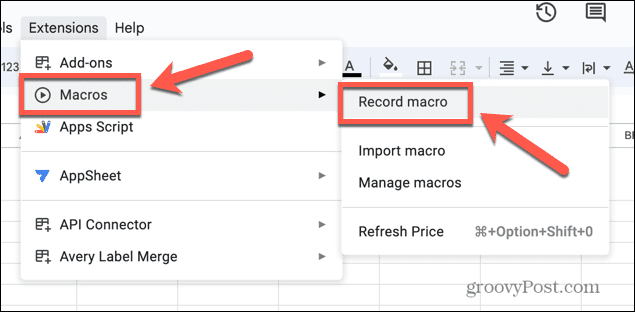
- Una vez que la macro se esté grabando, haga clic en la celda con sus datos raspados.
- Prensa Ctrl + C en Windows o Cmd+C en Mac para copiar la celda.
- Prensa Borrar o Retroceso para eliminar la celda.
- En la misma celda, presione Control+V en Windows o Comando+V en Mac para volver a pegar la fórmula en la celda.
- Hacer clic Ahorrar en la parte inferior de la pantalla para guardar su macro.
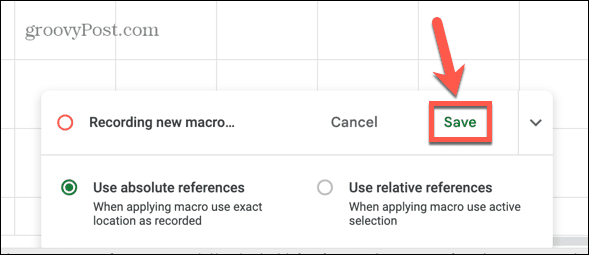
- Dale un nombre a tu macro. Si lo desea, también puede agregar un atajo de teclado.
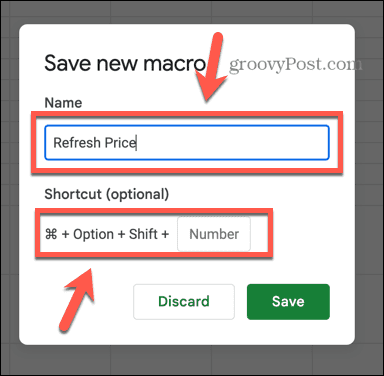
- Hacer clic Ahorrar.
- Para ejecutar su macro, presione su método abreviado de teclado o vaya a Extensiones > Macros y haga clic en el nombre de su macro.

- Su celda ahora debería actualizarse y los datos dentro de ella deberían actualizarse.
Cómo importar precios de criptomonedas usando IMPORTDATA
También puede importar datos de criptomonedas utilizando un sitio web diseñado específicamente para este propósito. El DATOS DE IMPORTACION La función le permite obtener información de precios directamente desde este sitio web. Los datos se actualizarán una vez por hora.
Para importar precios de criptomonedas usando IMPORTDATA:
- Haga clic en la celda donde desea que aparezcan los datos del precio.
- Introduzca una fórmula en el siguiente formato:
=IMPORTARDATOS( https://cryptoprices.cc/ETH/)
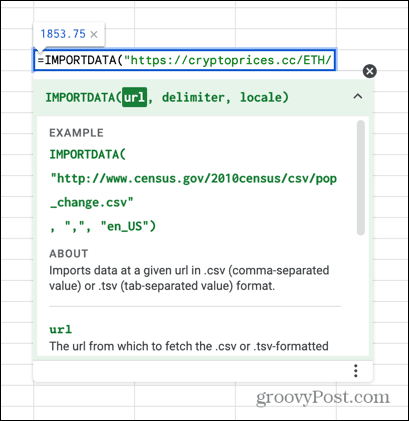
- Puede cambiar ETH al código de una variedad de criptomonedas diferentes. Ver https://cryptoprices.cc/sitemap.txt para ver la lista completa de opciones.
- Prensa Ingresar y deberías ver el precio actual.
Cómo importar precios de criptomonedas usando la API CoinMarketCap
Otra forma de obtener los precios de las criptomonedas de CoinMarketCap es usar su API. Al crear una cuenta y generar su propia clave API, puede sondear el sitio directamente e importar una gran cantidad de información de criptomonedas en su documento de Hojas de cálculo de Google.
Para obtener los datos en Hojas de cálculo de Google, deberá usar un complemento llamado Conector API.
Para importar precios de criptomonedas utilizando la API de CoinMarketCap:
- Abra su documento de Hojas de cálculo de Google y haga clic en el Extensiones menú.
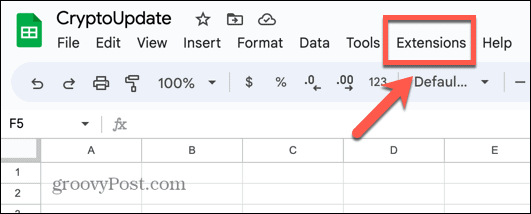
- pasar el cursor sobre Complementos y haga clic Obtener complementos.
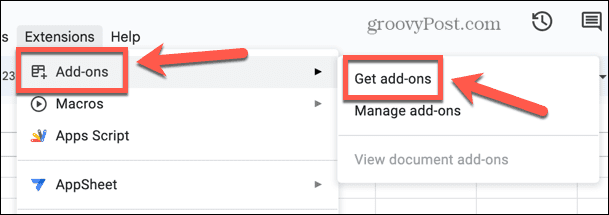
- En el campo de búsqueda, escriba Conector API y presiona Ingresar.
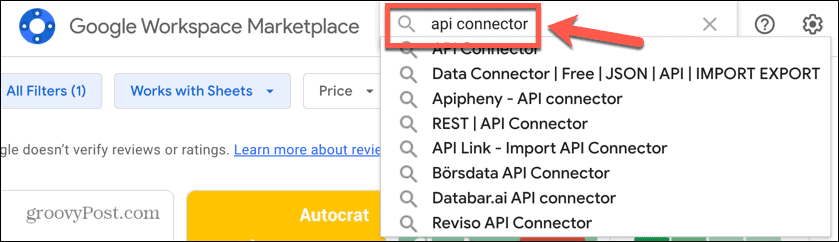
- Seleccionar Conector API en los resultados de búsqueda.
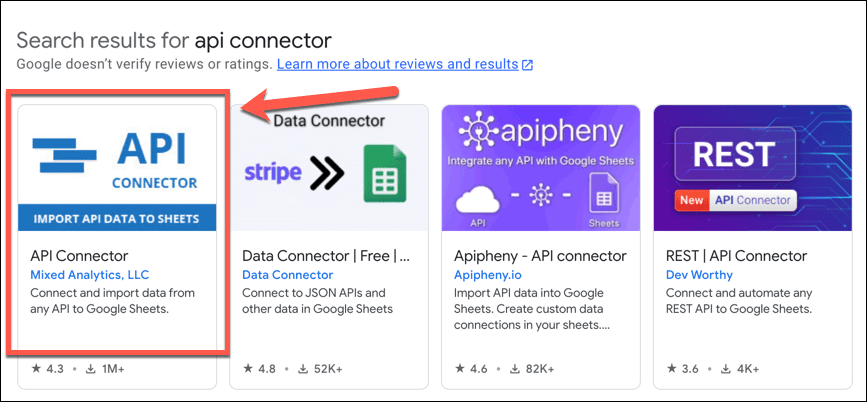
- Hacer clic Instalar.
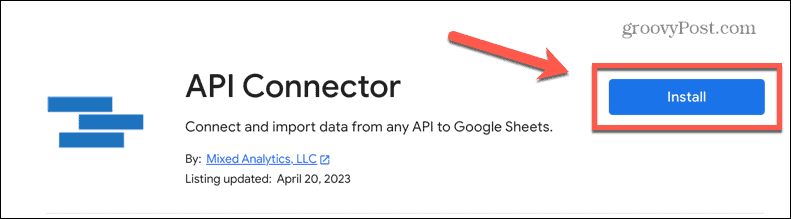
- Inicie sesión en su cuenta de Google y permita los permisos necesarios.
- Para configurar su API CoinMarketCap, vaya a https://coinmarketcap.com/api/
- Hacer clic Obtenga su clave API ahora.
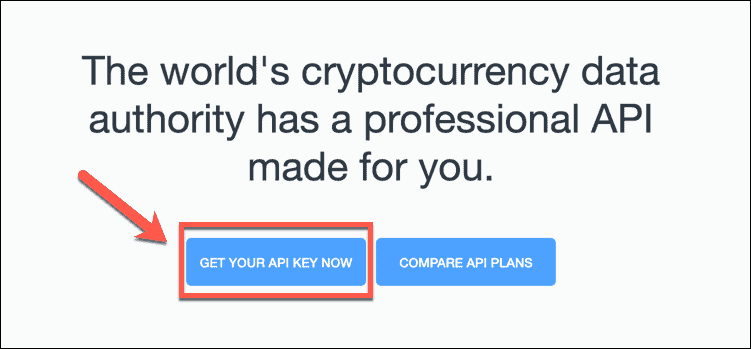
- Ingresa tus datos, selecciona Básico como su tipo de plan y haga clic en Crear mi cuenta.
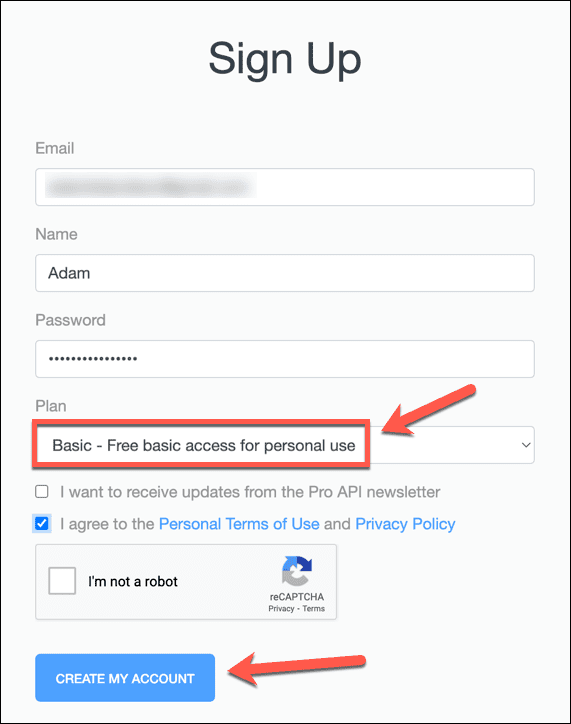
- Se le enviará un correo electrónico para verificar su cuenta. Haga clic en el enlace y será redirigido al panel de API.
- Pase el cursor sobre el Clave API y haga clic Copiar clave.
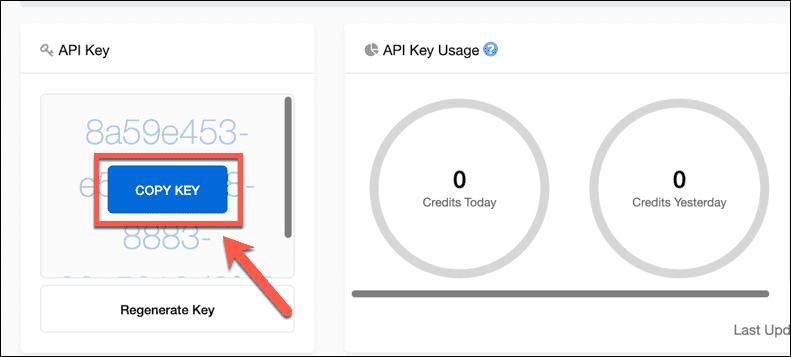
- Regrese a su documento de Hojas de cálculo de Google y haga clic en Extensiones.
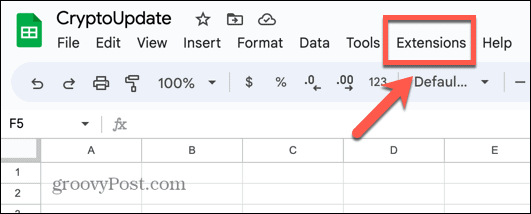
- pasar el cursor sobre Conector API y haga clic Abierto.
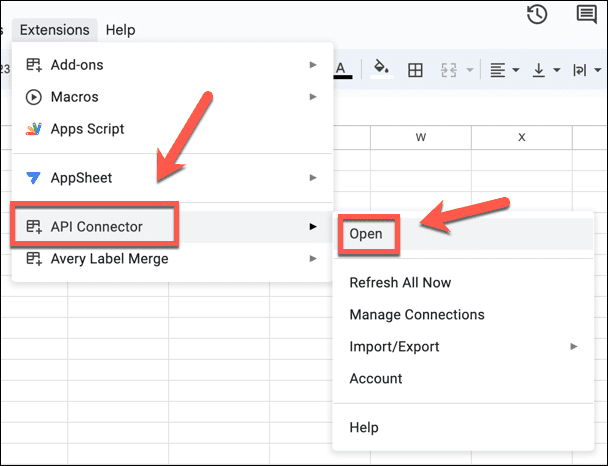
- Hacer clic Crear solicitud.
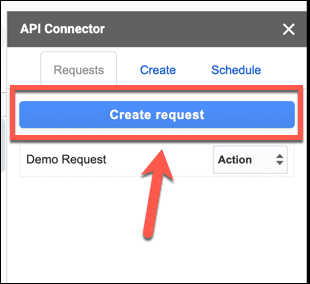
- Bajo Solicitud seleccionar CoinMarketCap del cuadro desplegable.
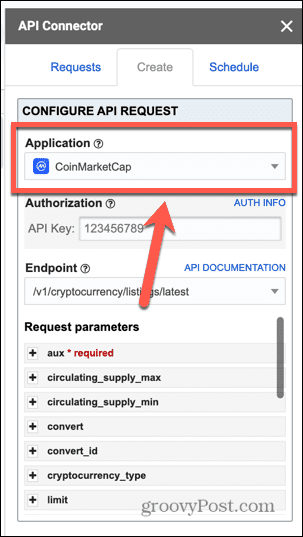
- Haga clic en el Clave API campo y pegue su clave API copiada.
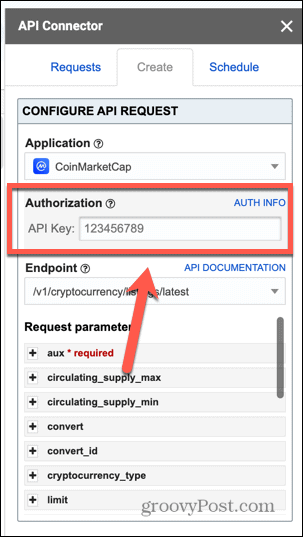
- Bajo punto final, seleccionar /v2/cryptocurrency/quotes/latest del menú desplegable.
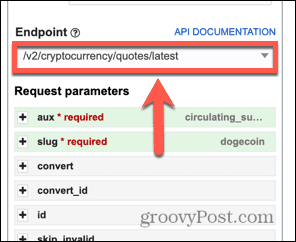
- Haga clic en el más (+) símbolo junto a auxiliar y seleccione cualquiera de las opciones del menú desplegable; la solicitud no se ejecutará sin una selección en este campo.
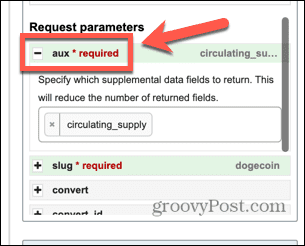
- Haga clic en el más (+) símbolo junto a Babosa y seleccione la moneda o monedas para las que desea obtener datos.
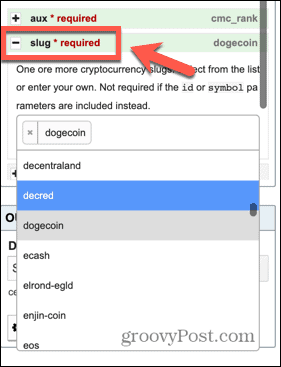
- Seleccione una celda en su hoja de cálculo donde desea que aparezca la primera celda de los datos extraídos y haga clic en Actual conjunto.
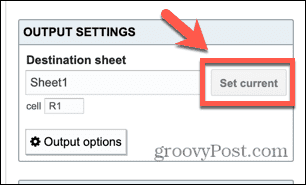
- Asigne un nombre a su solicitud y haga clic en Ahorrar.
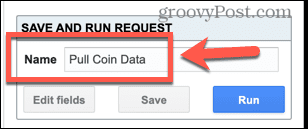
- Hacer clic Correr y su solicitud se ejecutará.
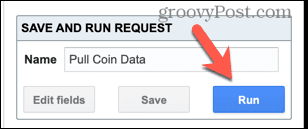
- La columna USD precio contiene la información del precio actual.
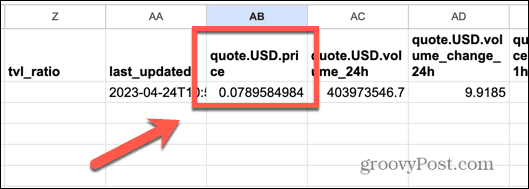
Cómo actualizar los precios de las criptomonedas mediante el conector API
El precio generado por la API de CoinMarketCap no se actualizará automáticamente. Sin embargo, es posible hacer que API Connector actualice sus datos a intervalos regulares desde una hora hasta una vez al mes. Esto lo ayudará a asegurarse de que los precios de sus criptomonedas estén actualizados.
Para actualizar los precios de las criptomonedas mediante el conector API:
- Haga clic en el Extensiones menú.
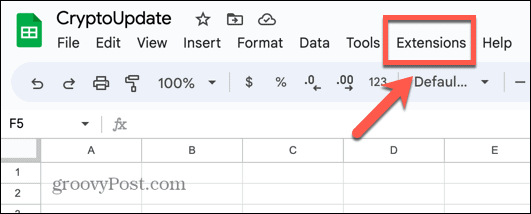
- pasar el cursor sobre Conector API y seleccione Abierto.
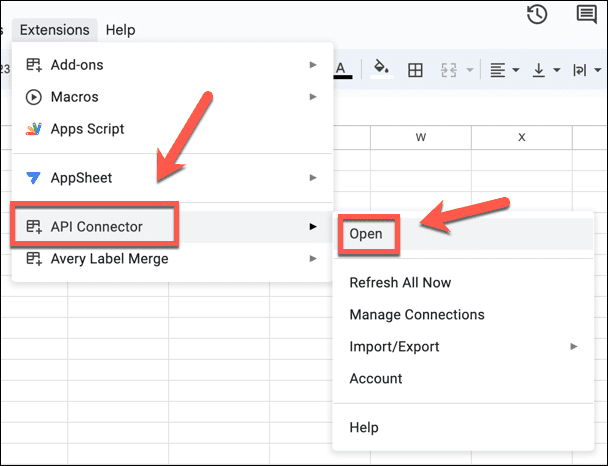
- Selecciona el Cronograma pestaña.
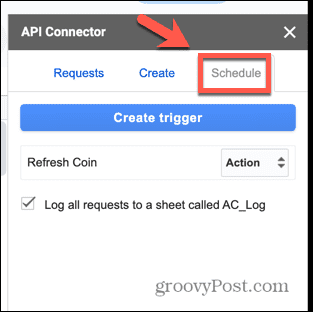
- Hacer clic Crear disparador.
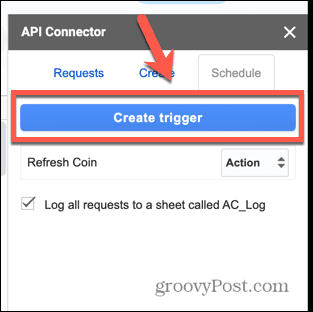
- Bajo Solicitud de API, seleccione el nombre de la solicitud que creó en la sección anterior.
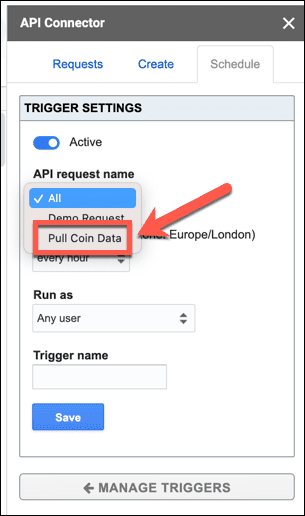
- Bajo Ejecutar solicitud, seleccione su tiempo de actualización.
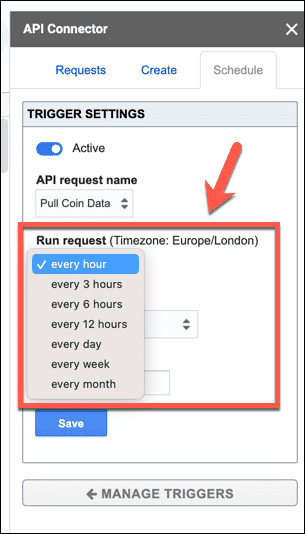
- Introduzca un nombre debajo Nombre del activador y haga clic Ahorrar.
- Sus datos de criptomonedas ahora se actualizarán con la frecuencia que seleccionó.
Comprobación de su cartera en hojas de cálculo de Google
Aprender a importar precios de criptomonedas en Hojas de cálculo de Google significa que puede usar esos datos de precios en los cálculos que desee. Podrá monitorear los precios e incluso configurar algún formato condicional para alertarlo cuando la criptomoneda alcance un precio determinado.
Hay muchos otros trucos útiles de Google Sheets que puedes aprender. Es posible que desee aprender a usar marcas de tiempo en Hojas de cálculo de Google, Por ejemplo. O es posible que desee saber cómo eliminar signos de dólar en Google Sheets si algunos de sus datos raspados los han incluido. Es posible que también desee aprender a fusionar hojas en Google Sheets para ayudarle a organizar sus datos.


